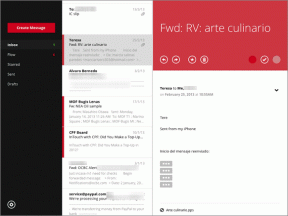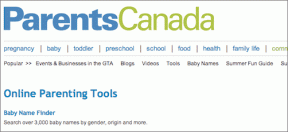Comment désinstaller complètement Discord de Windows, Mac, Android et iOS
Divers / / April 03, 2023
Discord consomme beaucoup d'espace de stockage, surtout si vous êtes actif sur plusieurs Serveurs Discord. Donc, si vous manquez d'espace, si vous ne voulez plus utiliser Discord ou si vous voulez vous absenter un peu de votre clan de jeu, voici comment désinstaller complètement Discord de Windows, Mac, Android ou iOS.

Mais que se passe-t-il lorsque vous désinstallez Discord d'un appareil? Eh bien, seule l'application est supprimée (ainsi que le cache et les fichiers associés). Ce n'est pas supprimer votre compte Discord. Ainsi, si vous souhaitez revenir, vous pouvez vous connecter et continuer là où vous vous étiez arrêté. Passons maintenant aux étapes et aux méthodes pour supprimer Discord de vos appareils.
Comment désinstaller complètement Discord de Windows
Il existe plusieurs façons de désinstaller Discord de Windows. Nous vous montrerons les trois meilleures façons de le faire, en commençant par la méthode la plus courante.
Note: Nous exécutons sur une machine Windows 11, cependant, les étapes resteront les mêmes pour Windows 10 ou inférieur.
1. Supprimer la discorde En utilisant Panneau de commande
Les étapes pour désinstaller Discord à l'aide du Panneau de configuration sont assez simples à suivre. Ces étapes peuvent être utilisées pour désinstallez toutes les applications de votre PC Windows. C'est sans aucun doute le moyen le plus simple de désinstaller complètement Discord de Windows. Passons aux étapes.
Étape 1: Appuyez sur la touche Windows de votre clavier, tapez Panneau de commande, puis cliquez sur Ouvrir.
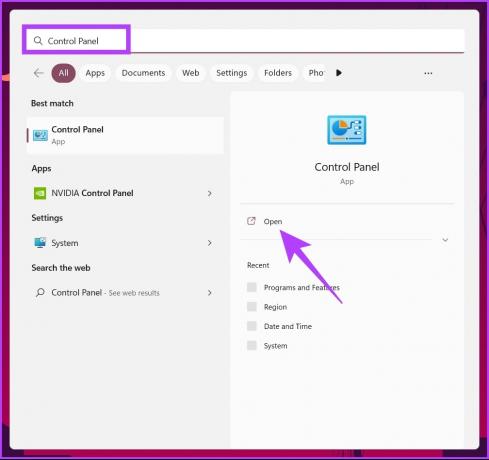
Étape 2: Dans le Panneau de configuration, accédez à Programmes.

Étape 3: Accédez à "Programmes et fonctionnalités".
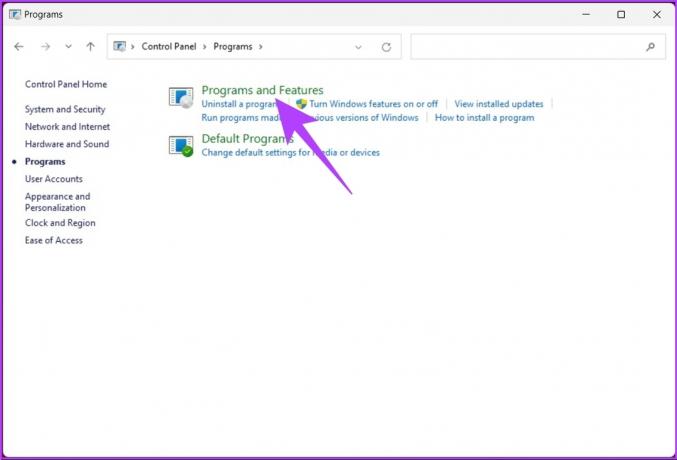
Étape 4: Sous "Désinstaller ou modifier un programme", localisez l'application Discord et cliquez sur Désinstaller.

Voilà. Vous avez correctement désinstallé Discord de votre PC Windows. Si vous ne voulez pas le faire via le Panneau de configuration, il existe un autre moyen. Passez à la méthode suivante.
2. Comment Supprimer complètement Discord En utilisant Dossier d'installation
Il s'agit du dossier dans lequel résident l'application et les documents associés. Les étapes sont simples. Suivre.
Étape 1: Appuyez sur la touche Windows de votre clavier, tapez Courir, puis cliquez sur Ouvrir.
Note: Vous pouvez également appuyer sur la touche "Windows + R" pour ouvrir la boîte de commande Exécuter.

Étape 2: Tapez la commande suivante dans la zone de texte et appuyez sur Entrée.
%données d'application%
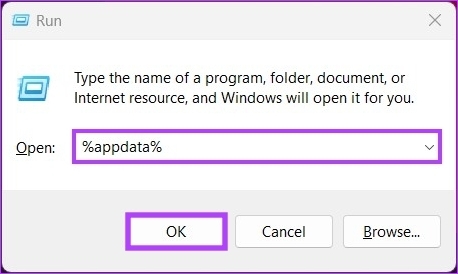
Étape 3: Localisez le dossier Discord, faites un clic droit dessus et sélectionnez Supprimer.
Note: Vous pouvez également sélectionner Discord et appuyer sur "Maj + Suppr" sur votre clavier.

Étape 4: Maintenant, ouvrez à nouveau la boîte de commande Exécuter en appuyant sur "Touche Windows + R".
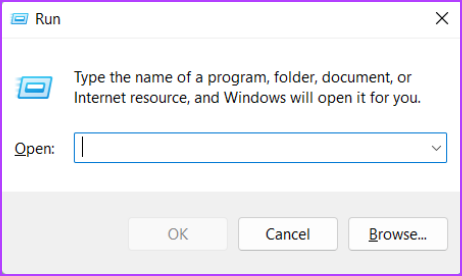
Étape 5: Tapez la commande dans la zone de texte et cliquez sur OK.
%localappdata%

Étape 7: Localisez le dossier Discord, sélectionnez-le et supprimez-le à l'aide de votre clavier.

De cette façon, vous avez complètement désinstallé Discord de votre PC Windows. Vous pouvez passer à la méthode suivante pour explorer une autre façon de supprimer Discord de votre machine Windows.
3. Utiliser l'Éditeur du Registre pour supprimer Discorde
Cette méthode n'est pas aussi simple que la précédente, mais les étapes sont relativement simples à suivre et à exécuter.
Comme nous utiliserons l'Éditeur du Registre, nous vous conseillons fortement de sauvegarder le registre Windows avant de procéder aux étapes ci-dessous.
Étape 1: Appuyez sur la touche Windows de votre clavier, tapez Éditeur de registre, et cliquez sur "Exécuter en tant qu'administrateur".
Note: Vous pouvez également appuyer sur "Touche Windows + R" pour ouvrir la boîte de commande Exécuter, tapez regedit.exe, puis cliquez sur OK pour ouvrir l'Éditeur du Registre.

Dans l'invite, sélectionnez Oui.
Étape 2: Dans la barre d'adresse supérieure, entrez l'adresse mentionnée.
HKEY_CLASSES_ROOT\Discorde
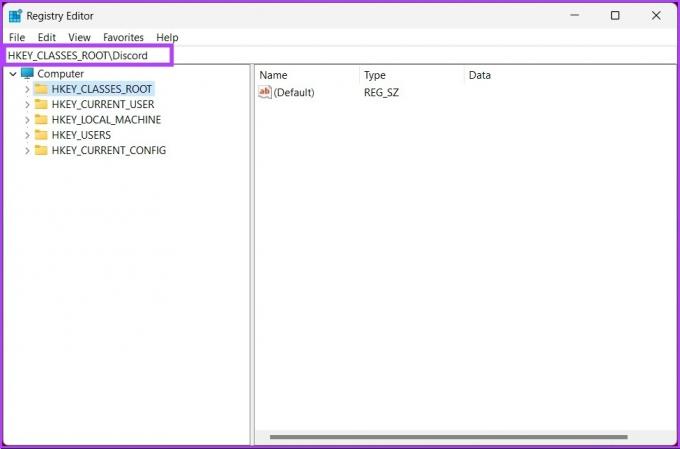
Étape 3: Sélectionnez le dossier Discord, faites un clic droit dessus et cliquez sur Supprimer.

C'est ça! Vous avez définitivement supprimé Discord de votre PC Windows. Si vous n'utilisez pas Windows mais Mac, continuez à lire.
Comment supprimer complètement Discord de Mac
Les étapes pour désinstaller Discord de Mac sont faciles à suivre. Nous avons largement couvert différentes façons de supprimer des applications de votre Mac; vous pouvez également vérifier cela.
Assurez-vous que Discord ne s'exécute pas en arrière-plan avant de le supprimer de votre Mac. Maintenant, suivez les étapes ci-dessous.
Étape 1: Ouvrez le Finder depuis le Dock.

Étape 2: Dans le volet latéral, accédez au dossier Applications.

Étape 3: Localisez l'application Discord que vous souhaitez supprimer. Faites un clic droit sur son icône et choisissez "Déplacer vers la corbeille".
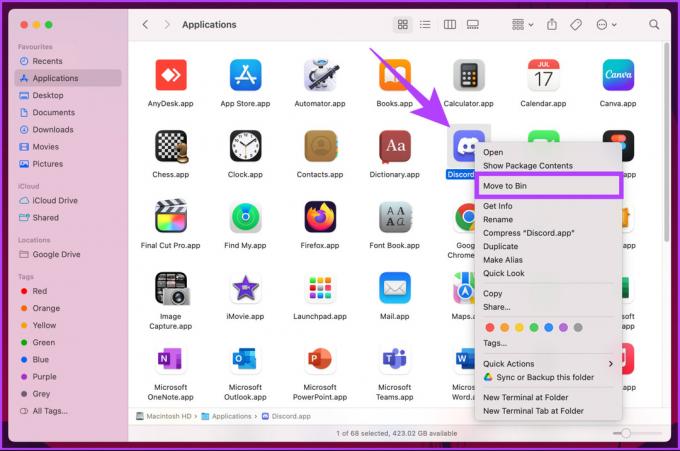
C'est à peu près ça. Vous avez supprimé Discord de votre Mac. Cependant, parfois, les fichiers résiduels des applications restent sur votre Mac. Suivez donc les étapes suivantes pour supprimer les fichiers résiduels de l'application.
Étape 4: Cliquez sur le menu Aller dans la barre des tâches et sélectionnez "Aller au dossier".

Étape 5: Vous devez parcourir manuellement les dossiers ci-dessous et supprimer tous les fichiers associés de l'application.
~/Bibliothèque/Caches~/Bibliothèque/Soutien aux applications
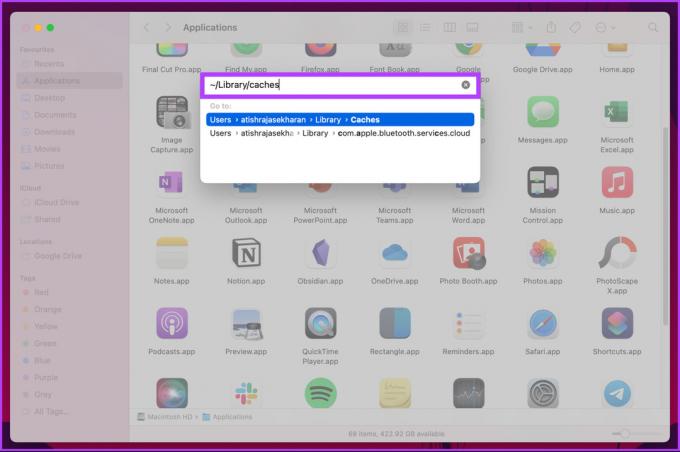

Avec cela, votre Mac est complètement dégagé de l'application Discord que vous avez supprimée. Si vous devez toujours installer Discord sur Mac et ne l'exécuter que sur votre appareil Android, passez à la méthode suivante.
Comment supprimer Discord d'Android
La désinstallation de Discord des appareils Android est simple; cependant, les étapes peuvent différer légèrement d'un OEM à l'autre. Néanmoins, à un niveau plus large, les choses sont identiques. Suivez les étapes ci-dessous.
Note: Pour ce guide, nous utiliserons le OnePlus 7T fonctionnant sous Android 12.
Étape 1: Ouvrez Paramètres, faites défiler vers le bas et appuyez sur "Applications et notifications".
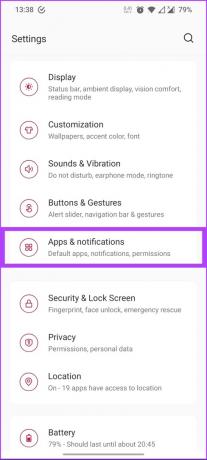
Étape 2: Appuyez sur "Voir toutes les applications", sous "Applications récemment ouvertes".
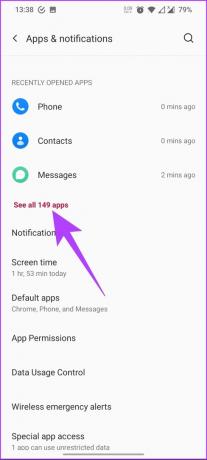
Étape 3: Faites défiler à nouveau et appuyez sur Discord.
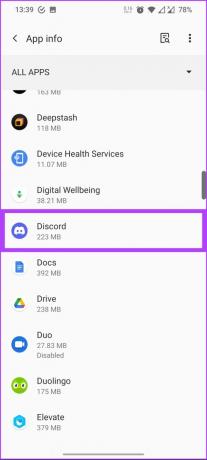
Étape 4: Enfin, cliquez sur Désinstaller. Une invite apparaîtra vous demandant de confirmer votre choix; appuyez sur OK.
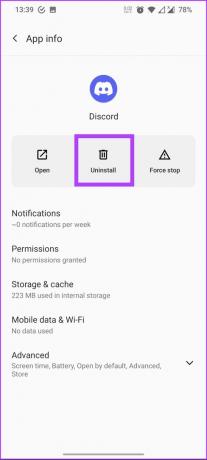

C'est ça. Vous avez désinstallé avec succès l'application Discord de votre appareil Android. Maintenant, si vous avez un appareil iOS sur lequel vous souhaitez désinstaller Discord, continuez à lire.
Comment désinstaller Discord d'iOS
Étape 1: Allez dans Paramètres et appuyez sur Général.

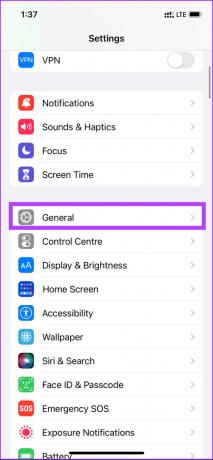
Étape 2: Faites défiler vers le bas et cliquez sur Stockage iPhone, et dans la liste des applications, appuyez sur Discord.
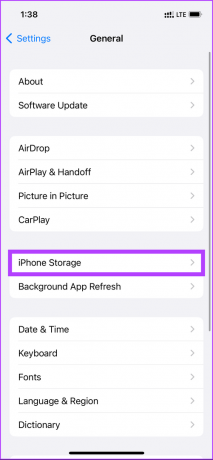
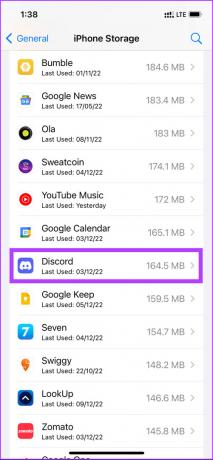
Étape 3: Enfin, appuyez sur Supprimer l'application en bas. Maintenant, appuyez à nouveau sur Supprimer l'application dans l'invite pour confirmer.
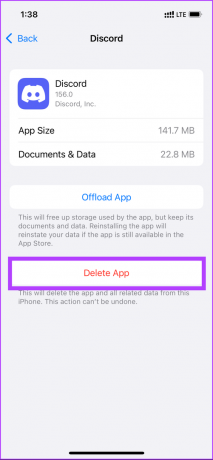
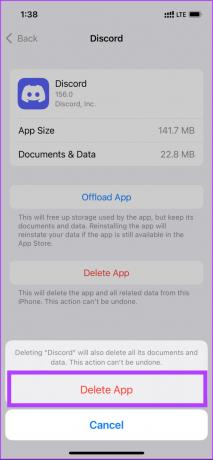
Voilà. L'application Discord a été supprimée de votre iPhone. Si vous avez d'autres questions, consultez la section FAQ ci-dessous.
FAQ sur la désinstallation de Discord
Le symbole # est utilisé pour désigner le tag Discord unique à 4 chiffres d'un utilisateur, qui est attribué automatiquement par Discord. Lorsqu'un utilisateur supprime définitivement son compte Discord, son tag Discord est supprimé. Donc, non, les utilisateurs Discord supprimés n'ont pas #0000.
Si vous ne pouvez pas désactiver le démarrage automatique de Discord, il se peut qu'il y ait un problème sur votre système Windows. Cela peut également être dû au fait que l'administrateur système a peut-être désactivé l'option.
L'emplacement du fichier Discord dépend du système d'exploitation et de la manière dont vous l'avez installé. Cependant, si vous n'avez pas modifié les paramètres d'installation par défaut: sous Windows, le fichier d'application Discord se trouvera dans le répertoire "C:\Users\[USERNAME]\AppData\Local\Discord". Sur macOS, le fichier d'application Discord sera situé dans le répertoire "/Applications/Discord.app".
Discord stocke une variété de données sur ses serveurs. Cela inclut les informations de compte d'utilisateur telles que le nom d'utilisateur, l'adresse e-mail, les préférences de l'utilisateur et d'autres données liées au fonctionnement du service Discord.
Faites une pause dans le clan des joueurs
C'est ainsi que vous pouvez désinstaller complètement Discord sur différents appareils et plates-formes. Une fois que vous avez supprimé l'application Discord de votre appareil, vous nettoyez essentiellement l'espace de stockage pour de bon. De plus, vous pouvez également supprimer le cache Discord pour libérer de l'espace sans supprimer l'application.